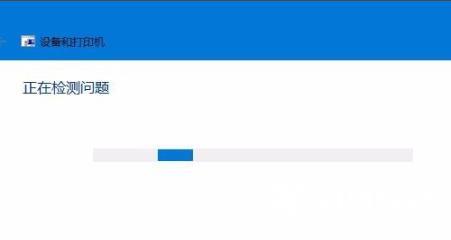win10打印文件时挂起方法是右击打印设备,点击“疑难解答”修复即可。点击“运行”。再打开的运行窗口中输入“services.msc”。随后在服务窗口中找到“print spooler”服务项。双击该服
win10打印文件时挂起方法是右击打印设备,点击“疑难解答”修复即可。点击“运行”。再打开的运行窗口中输入“services.msc”。随后在服务窗口中找到“print spooler”服务项。双击该服务项查看是否已运行,没有运行的话就运行该服务。
win10打印文件时挂起方法相关推荐:win10程序图标小盾牌去掉方法

1、右击左下角开始,点击“运行”。
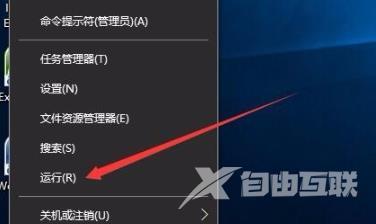
2、再打开的运行窗口中输入“services.msc”。
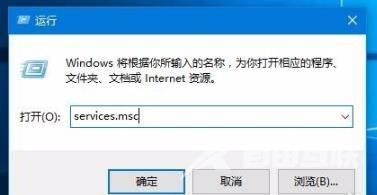
3、随后在服务窗口中找到“print spooler”服务项。
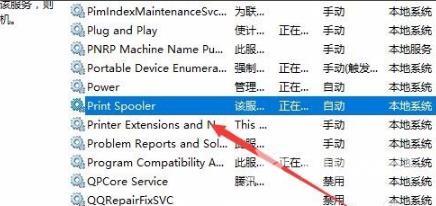
4、双击该服务项查看是否已运行,没有运行的话就运行该服务。
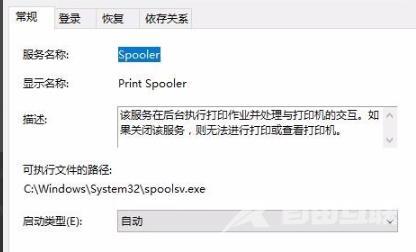
5、点击桌面左下角开始在windows系统中打开“控制面板”。
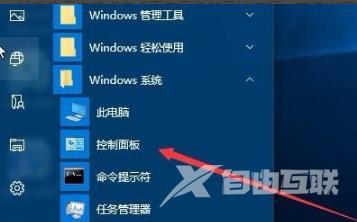
6、再打开的控制面板窗口中点击“设备和打印机”。
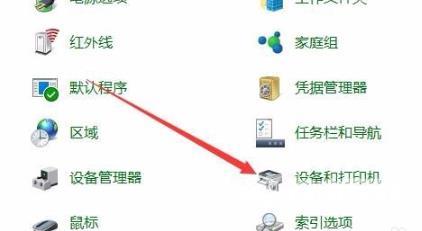
7、右击打印设备,点击“疑难解答”。

8、此时等待问题修复即可。